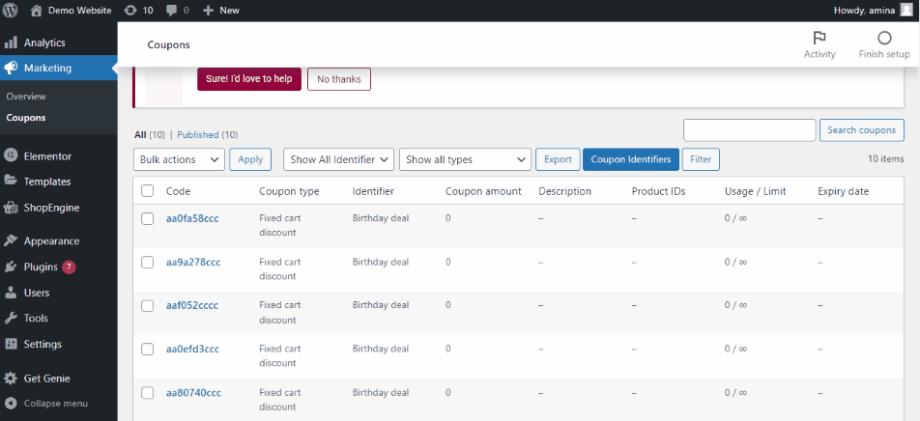ShopEngine Advanced Coupon Module을 사용하면 쿠폰을 설정할 수 있습니다. 국가의 특정 주에만 적용 가능 당신이 정한 것입니다. 이 배송 주소는 이러한 고급 쿠폰에 대해 고려됩니다..
이 조건부 쿠폰을 적용하려면 WooCommerce 사이트에서 쿠폰을 만들 때 두 가지 새로운 옵션(국가 및 주)이 제공됩니다. 이 쿠폰이 적용될 국가/주를 설정할 수 있습니다.
메모: 딸깍 하는 소리 여기 WooCommerce 쿠폰에 대해 자세히 알아보세요.
ShopEngine Advanced Coupon Module을 사용하는 방법 #
4가지 간단한 단계로 ShopEngine Advanced Coupon Module을 사용하는 방법을 알아보세요.
1단계: ShopEngine 고급 쿠폰 모듈 활성화 #
먼저 모듈을 켜야 합니다. 그러려면 다음으로 이동하세요. ShopEngine ⇒ 모듈 ⇒ 고급 쿠폰. 그 다음에, 설정 아이콘을 클릭하세요n. 설정 팝업이 열리면, 모듈 활성화 옵션의 토글 버튼을 켭니다.
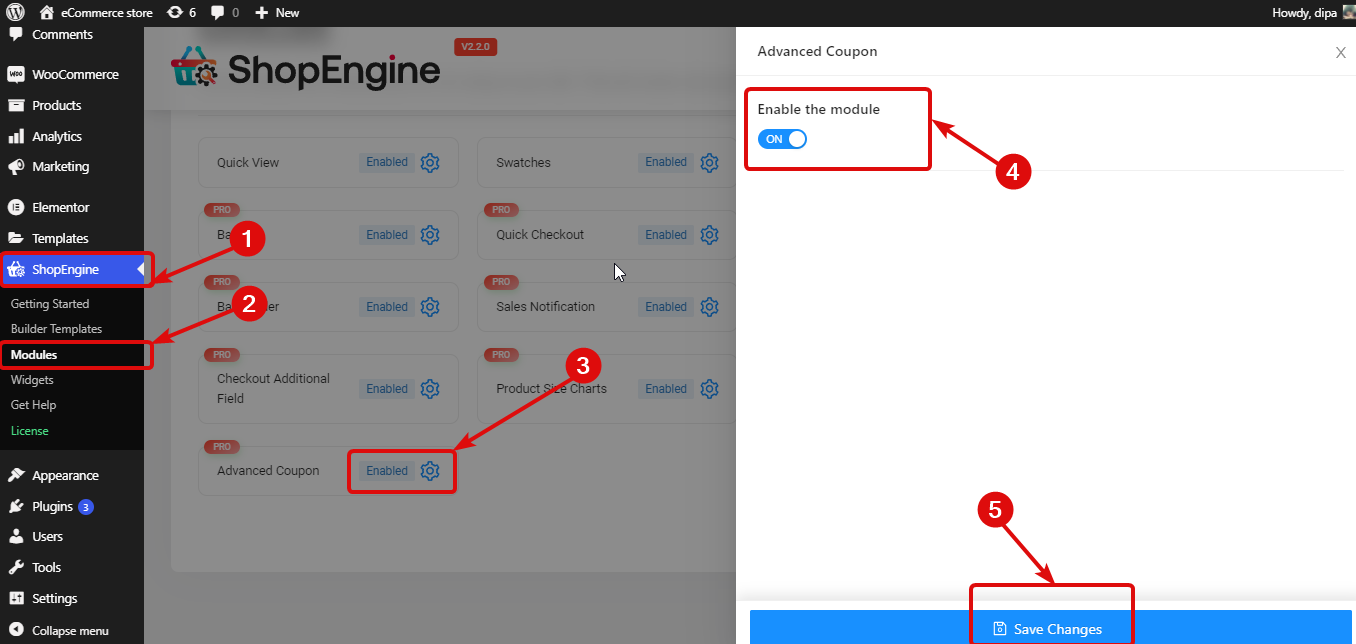
2단계: 할인 쿠폰 만들기 #
고급 쿠폰을 만들려면 WordPress 대시보드에서 다음으로 이동하세요. 마케팅 ⇒ 쿠폰. 그 다음에 쿠폰 추가를 클릭하세요.
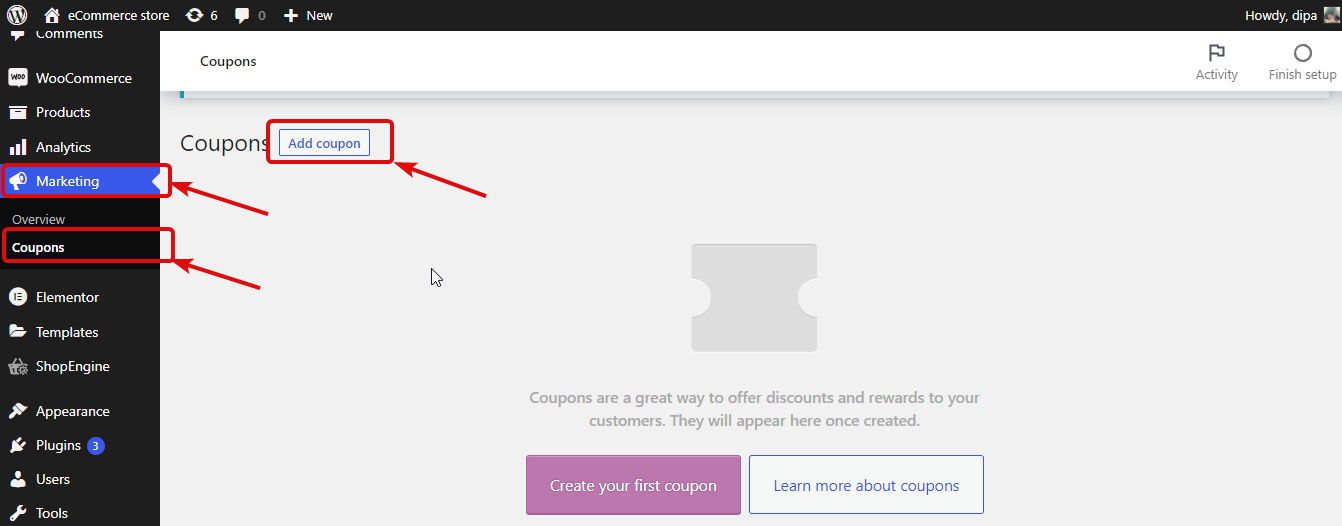
이제 이름과 설명을 제공합니다(선택 사항). 그런 다음 쿠폰 데이터 일반 탭에서 할인 유형, 쿠폰 금액을 선택합니다. 고객이 이 쿠폰으로 무료 배송을 즐길 수 있도록 하려면 무료 배송 허용 옵션을 선택합니다. 마지막으로 쿠폰 만료일을 설정합니다.
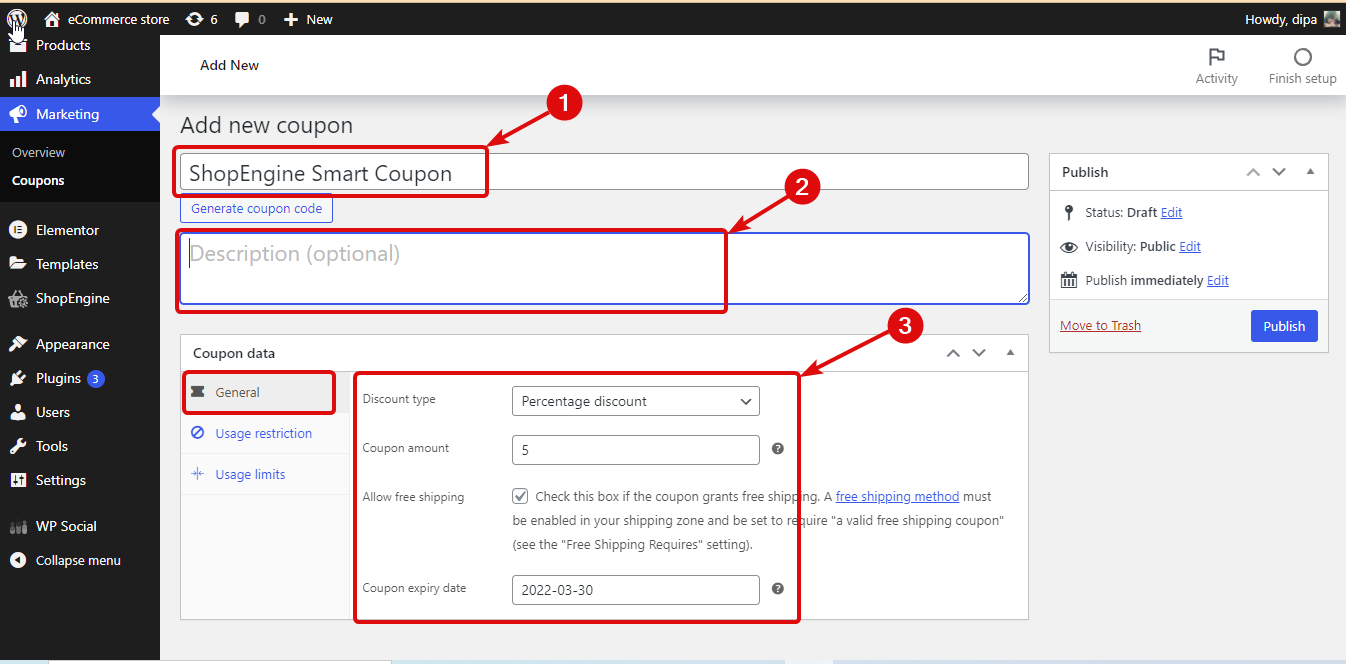
3단계: 고급 쿠폰 설정 #
이제 쿠폰에 고급 기능을 추가할 시간입니다. 이를 추가하려면 다음으로 이동하세요. 사용자 제한 탭. 아래로 스크롤하면 기본 WooCommerce 쿠폰 사용자 제한 설정에 추가된 두 가지 새로운 옵션이 있습니다. 여기에서 다음을 수행할 수 있습니다.
- 허용됨 - 국가/지역(선택 사항): 쿠폰을 사용할 국가를 선택하세요.
- 허용됨 - 주/국가(선택 사항): 여기서 쿠폰이 적용될 국가의 여러 주를 지정할 수 있습니다. 여러 주를 선택할 수 있습니다. 특정 국가에 대한 주를 추가하는 옵션이 없는 경우 쿠폰은 국가 전체에 적용됩니다.
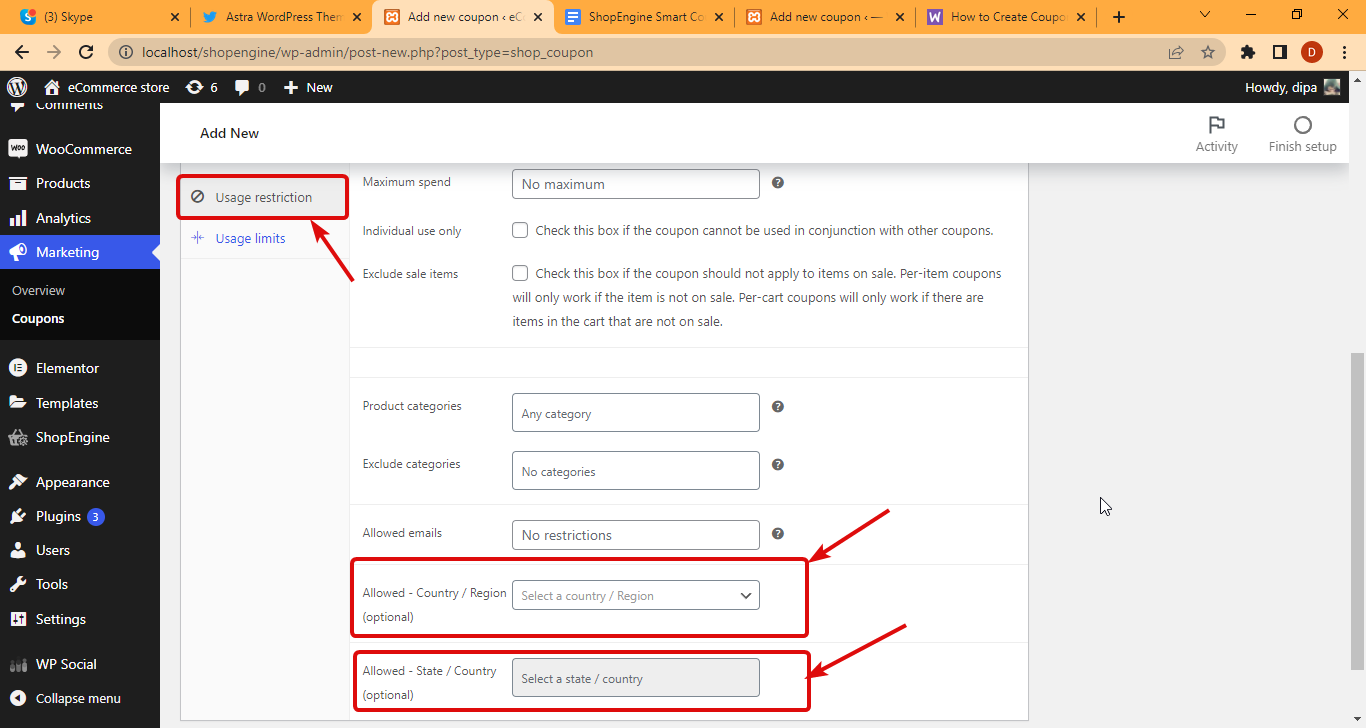
메모: 주문한 카운티 및 주 배송지 주소가 고려됩니다 쿠폰을 받으려면 배송지 주소가 청구지 주소와 다릅니다.
4단계: ShopEngine의 Advanced Coupon을 활성화하기 위해 게시 #
모든 정보를 얻은 후 위로 스크롤하여 게시를 클릭해 쿠폰을 저장하고 사용자에게 제공합니다.
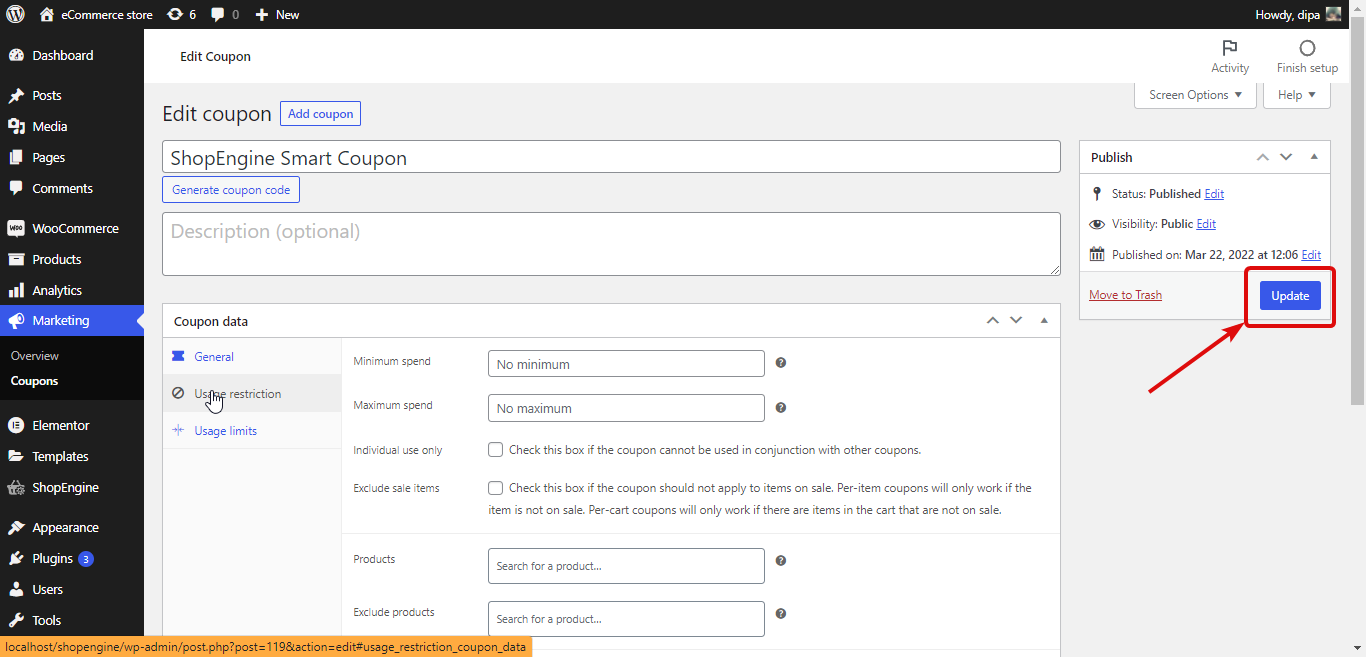
ShopEngine Advanced 쿠폰의 최종 미리보기 #
이제 프런트 엔드에서 설정에서 허용되지 않은 배송지 주소로 쿠폰 코드를 적용하려고 하면 시스템에서 알림이 표시됩니다.
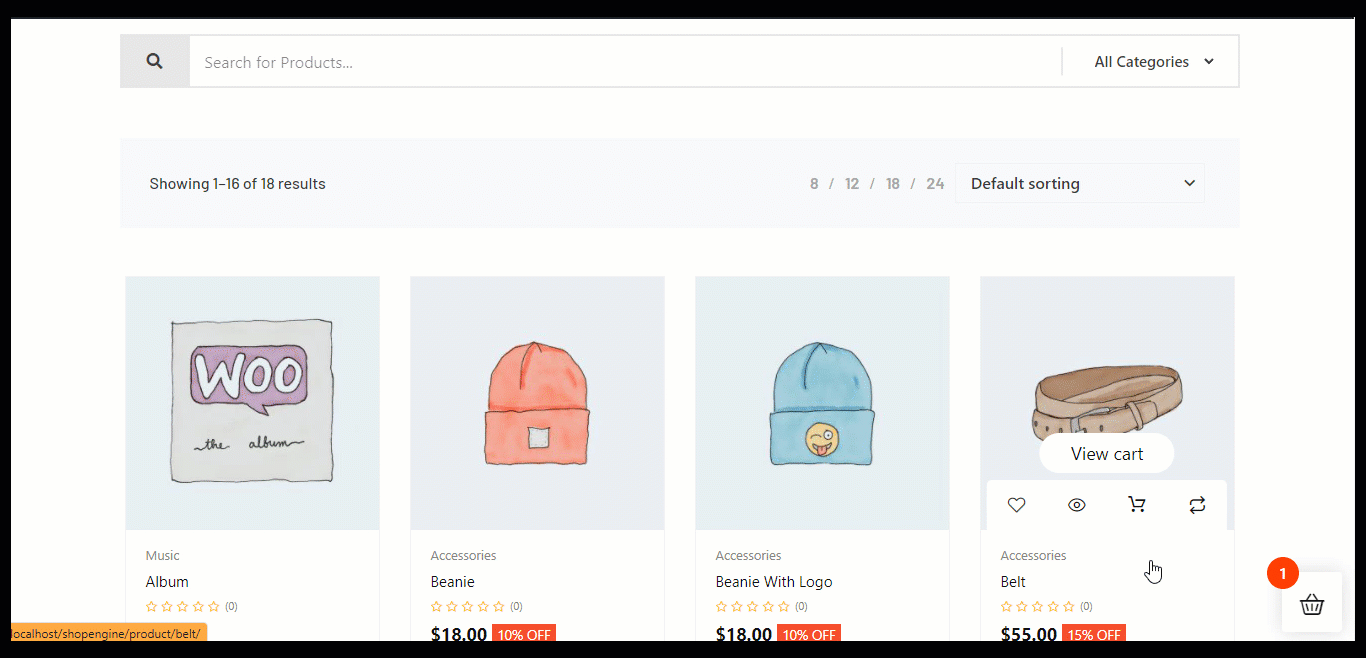
고급 쿠폰 모듈을 사용하여 대량 쿠폰을 추가하는 방법 #
대량 쿠폰을 사용하면 마케팅 목표를 효율적이고 효과적으로 달성하기 위해 한 번에 여러 개의 쿠폰을 만들 수 있습니다. 이렇게 만든 쿠폰을 잠재 고객에게 적용할 수 있습니다. 대량 쿠폰을 사용하면 쿠폰 코드를 개별적으로 만들 필요가 없으므로 시간을 절약할 수 있는 등 몇 가지 이점이 있습니다. 이제 ShopEngine을 사용하면 몇 초 만에 엄청난 수의 쿠폰을 만들 수 있습니다. 그럼 작동 방식을 살펴보겠습니다.
1단계: 고급 쿠폰 모듈을 활성화합니다. #
먼저 대량쿠폰을 추가하려면 고급 쿠폰을 활성화하세요 ShopEngine의 모듈입니다. 그 후, ShopEngine의 대량 쿠폰 옵션을 즐길 수 있습니다.
두 번째 단계: ShopEngine의 대량 쿠폰 기능을 사용하여 여러 쿠폰을 추가합니다. #
고급 모듈을 활성화한 후에는 여러 개의 쿠폰을 만들어야 합니다. 그러려면 M으로 이동하세요.arketing>> 쿠폰 그리고 “쿠폰 추가” 단추.
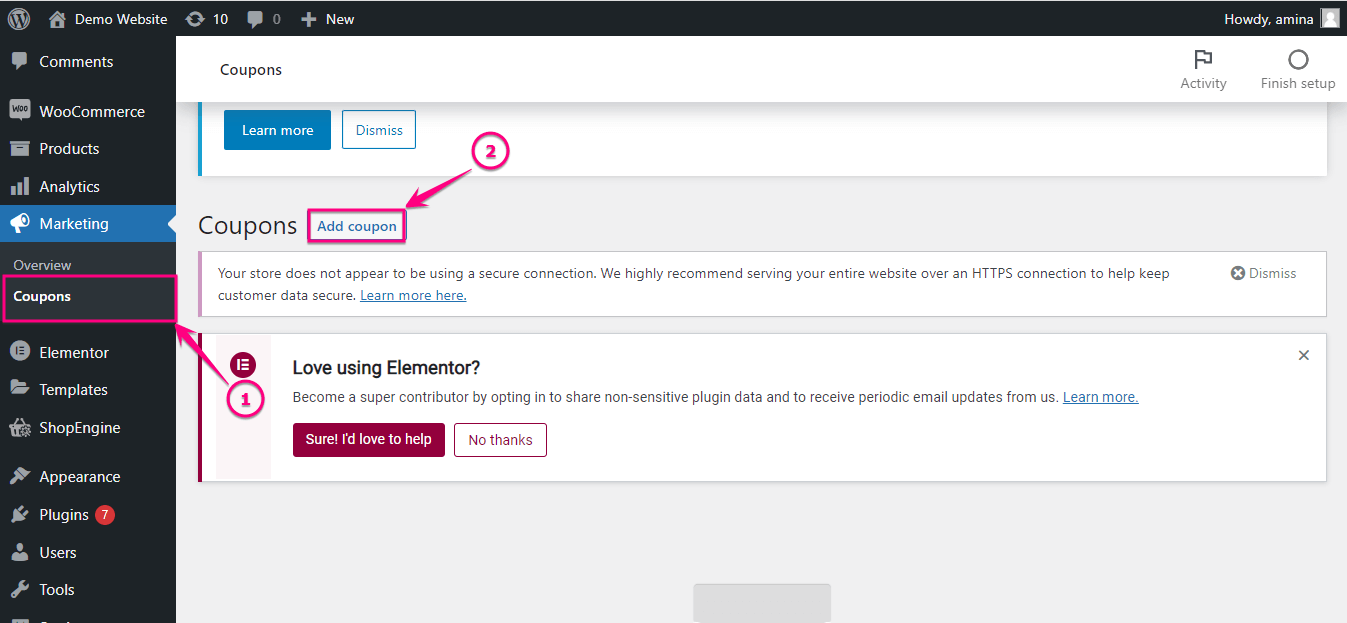
이후, 대량 쿠폰 사용 가능.
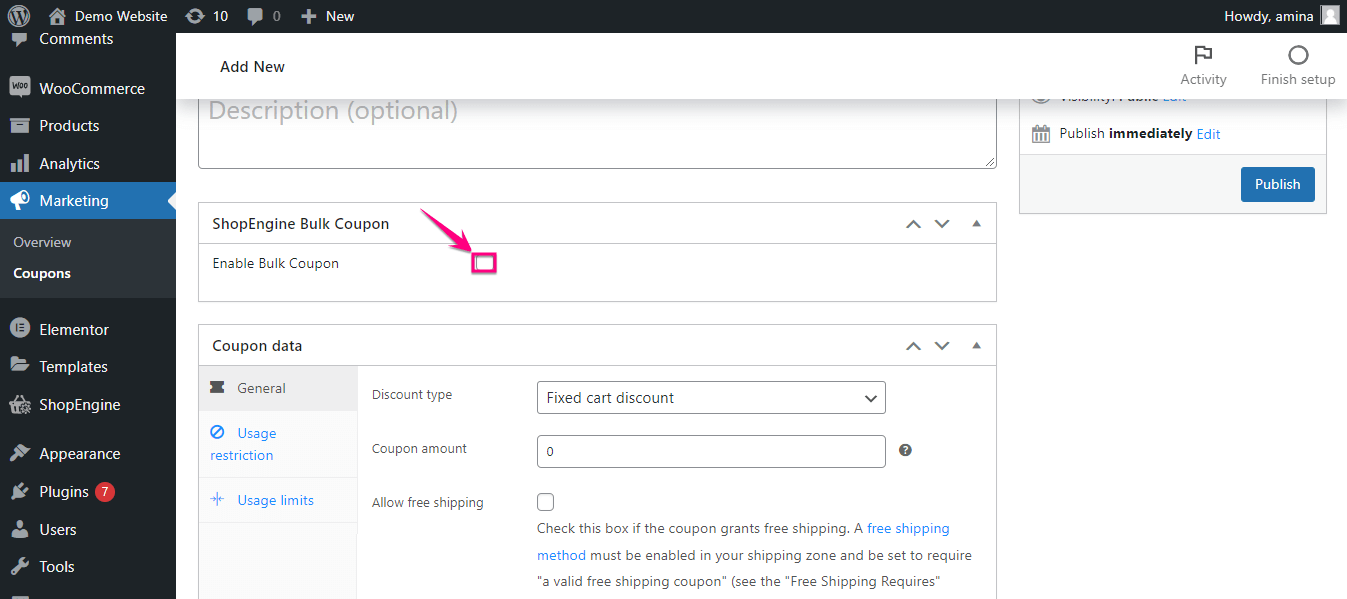
이제 여러 개의 쿠폰을 만들려면 다음 필드를 채워야 합니다.
- 쿠폰 수: ShopEngine의 대량 쿠폰 기능을 사용하여 만들고 싶은 쿠폰 수를 입력하세요.
- 쿠폰 길이: 쿠폰의 길이를 추가하세요.
- 접두사: 쿠폰 접두사를 입력하세요.
- 접미사: 접두사와 마찬가지로 접미사를 추가해야 합니다. 그러나 주의해야 할 점은 다음과 같습니다. 접두사 길이 + 접미사 길이는 X보다 작거나 같습니다. (X는 쿠폰 길이 - 5를 나타냄)예를 들어, 쿠폰 길이를 10으로 선택한 경우 접두사와 접미사 길이는 5를 넘을 수 없습니다.
- 쿠폰 식별자 이름: 여기에 이름을 지정하세요. 이렇게 하면 생성된 모든 쿠폰이 이 그룹에 포함됩니다.
그런 다음 게시 버튼을 클릭하세요.
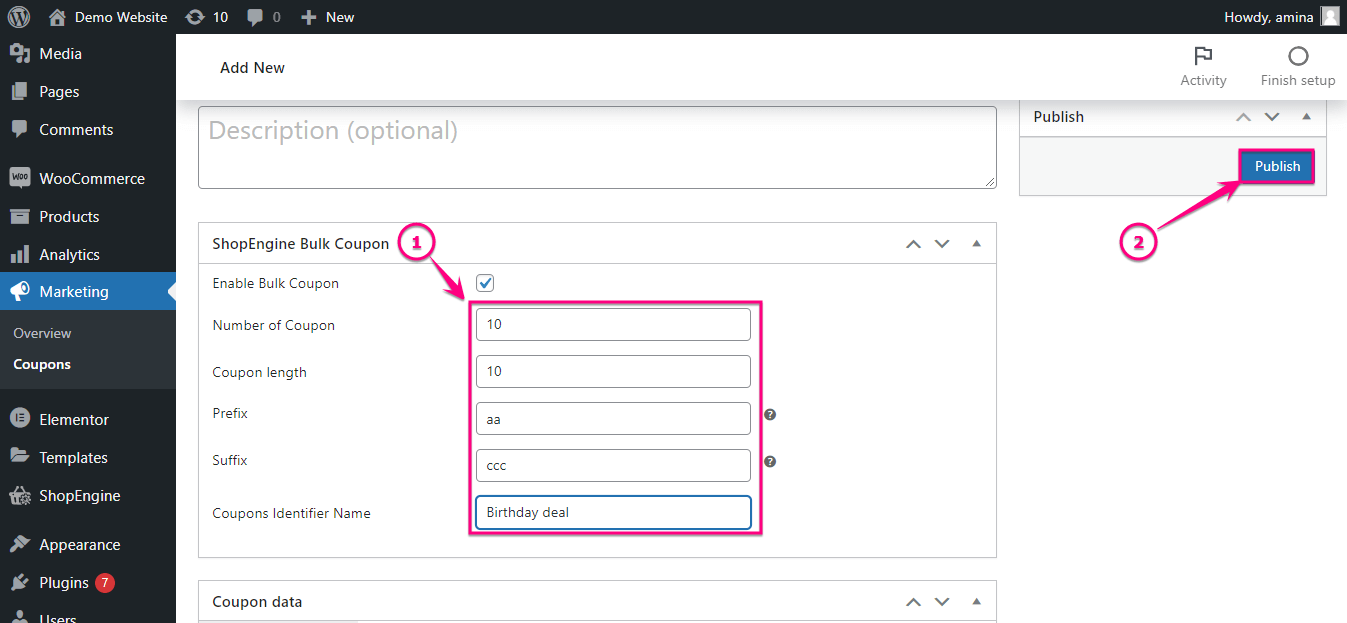
여기에 생성된 여러 쿠폰이 있습니다. 여기에서 편집 옵션을 클릭하여 쿠폰을 편집할 수 있으며 또한 내보내다 카테고리를 선택한 후 내보내기 버튼을 클릭하면 모든 쿠폰을 다운로드할 수 있습니다.